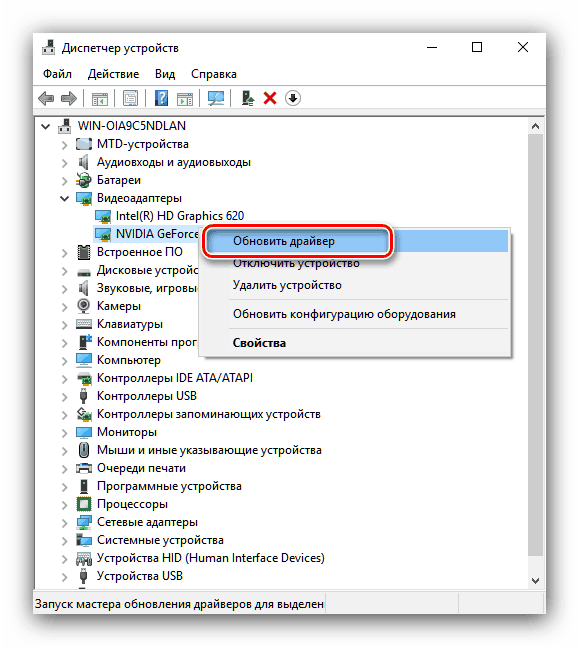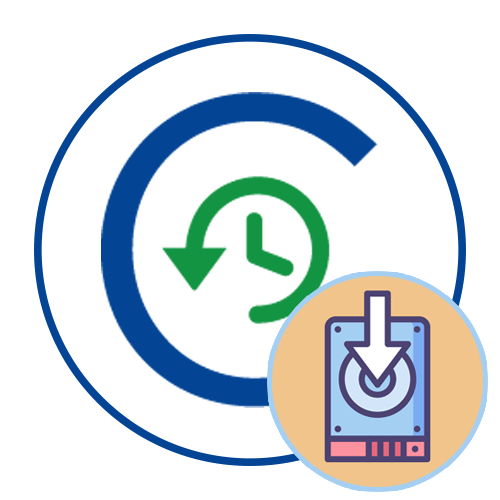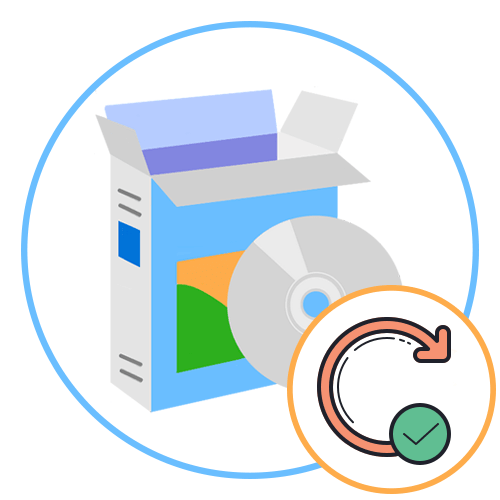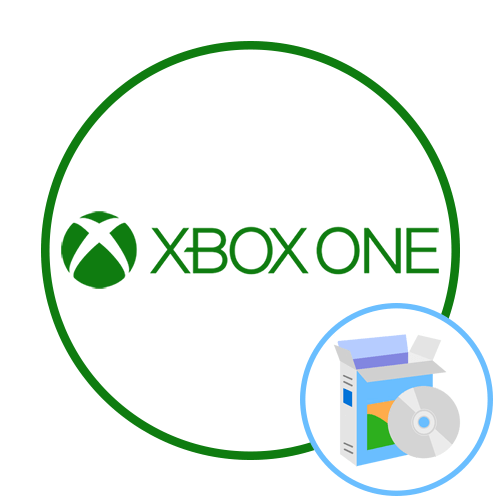Зміст
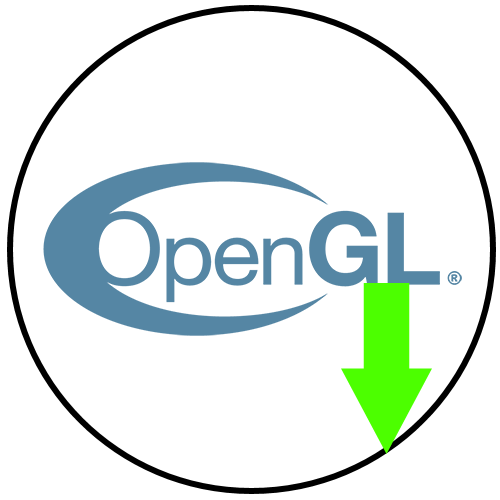
Важлива інформація
Технологія OpenGL зараз підтримується всіма великими виробниками відеокарт (AMD, NVIDIA, Intel) і програмне забезпечення, необхідне для її роботи, поставляється всередині пакету драйверів. Для отримання необхідного софта досить просто інсталювати актуальну їх версію. Також варто мати на увазі, що технологія, незважаючи на деяку застарілість, як і раніше розвивається, і не всі відеоадаптери сумісні з останніми релізами.
Спосіб 1: Сайт виробника відеокарти
Оптимальний метод отримання необхідного набору ПЗ – завантаження з ресурсу компанії-розробника, оскільки в цьому випадку можна гарантувати 100% сумісність і відсутність програмних проблем.
Варіант 1: NVIDIA
Для завантаження драйверів відеокарти НВІДІА з офіційного сайту компанії потрібно виконати наступні дії:
- У головному меню ресурсу виберіть пункт «драйвери» . Якщо такий не відображається (наприклад, через малий розмір вікна браузера), знайти його можна після натискання на три смужки у верхньому лівому кутку.
- З'явиться інструмент фільтра драйверів за рядом параметрів, таких як тип продукту та серія, ОС та мова завантаження. Встановіть бажані значення, потім натисніть»пошук" .
- Через кілька секунд засоби сайту підготують відповідний результат. Варто, однак, мати на увазі, що він іноді дає збій-для перевірки відкрийте вкладку " підтримувані продукти» і переконайтеся, що в ньому вказана ваша відеокарта.
- Після перевірки сумісності натисніть " Завантажити зараз»
.
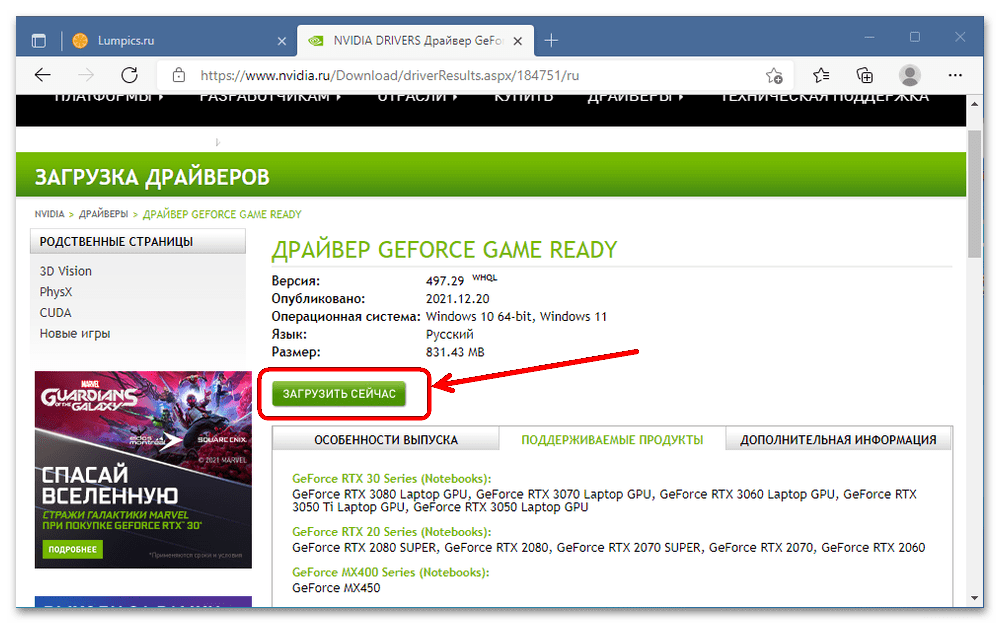
Прочитайте дисклеймер на наступній сторінці та натисніть ще раз " Завантажити зараз» .
- Після скачування інсталятора запустіть його і встановіть драйвера, слідуючи інструкціям на екрані.
- Також процес підбору службового ПЗ можна автоматизувати за допомогою спеціального сервісу: він просканує систему і самостійно підбере найбільш сумісний пакет службового програмного забезпечення. З усіма нюансами використання цього рішення ви можете ознайомитися в інструкції за посиланням далі.
Детальніше: встановлення драйверів відеокарти за допомогою веб-сервісу NVIDIA
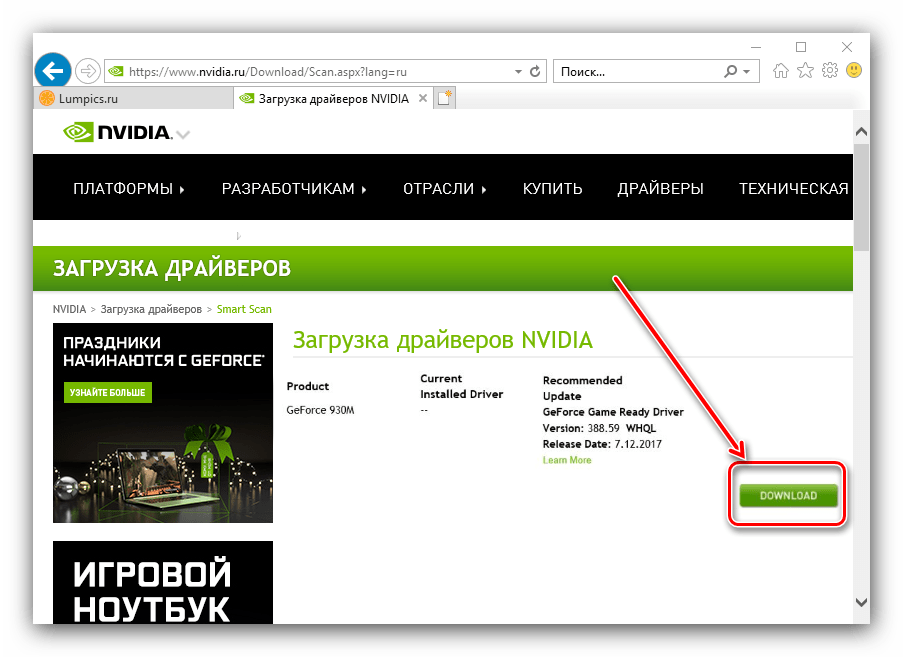
Також можна скористатися додатком GeForce Experience : воно в автоматичному режимі завантажує свідомо відповідний пакет драйверів, які можна встановити буквально в кілька кліків.
Детальніше: встановлення драйверів за допомогою NVIDIA GeForce Experience
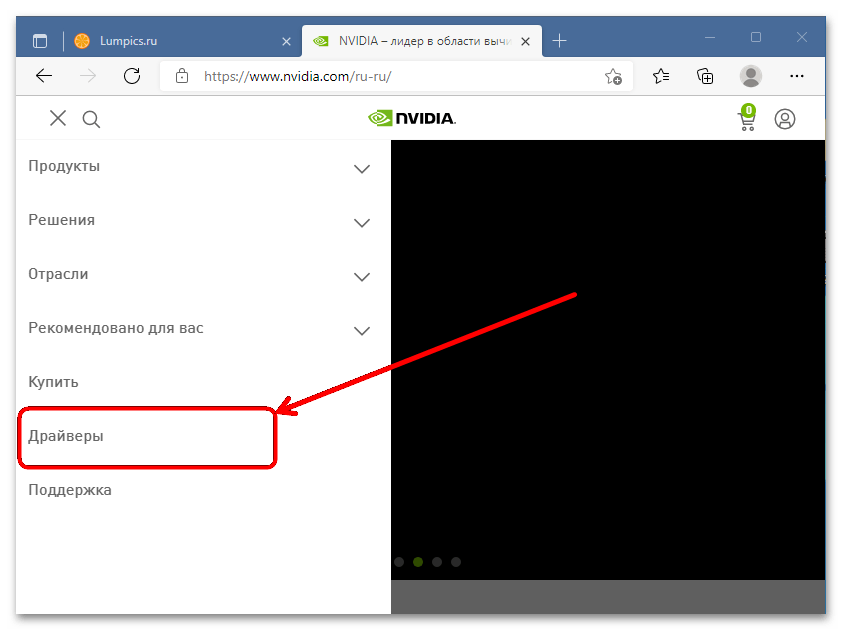
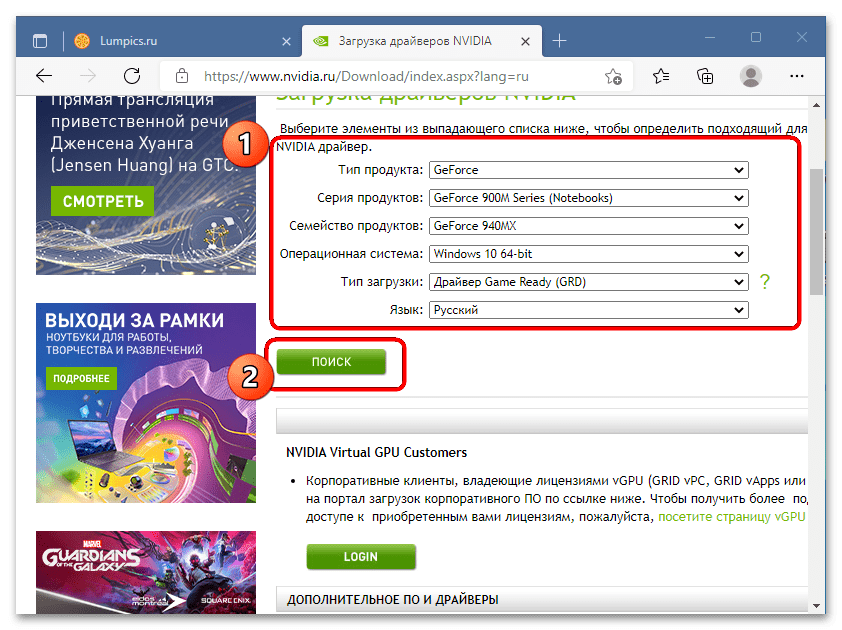
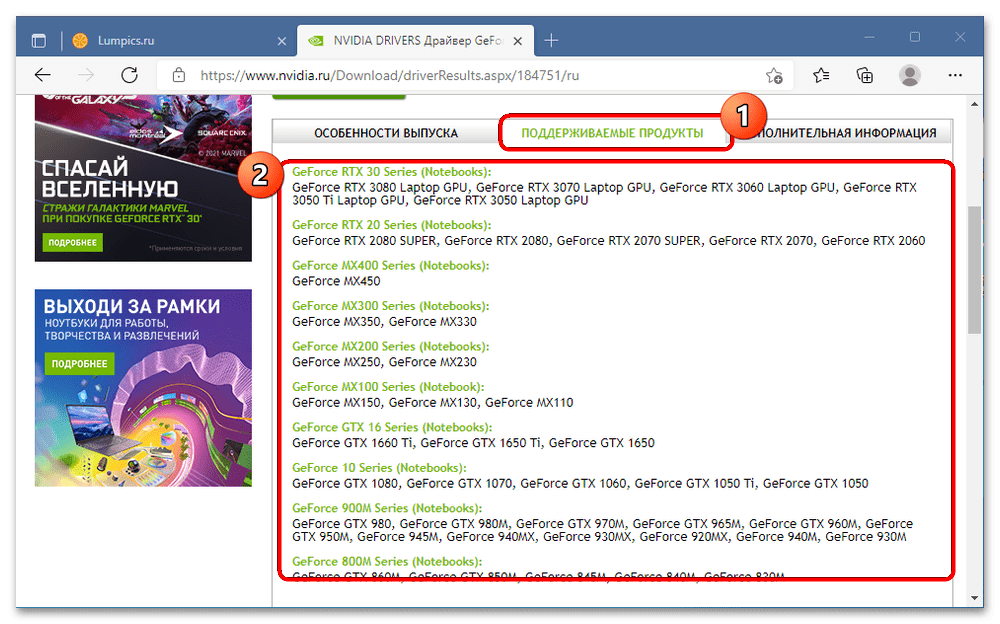
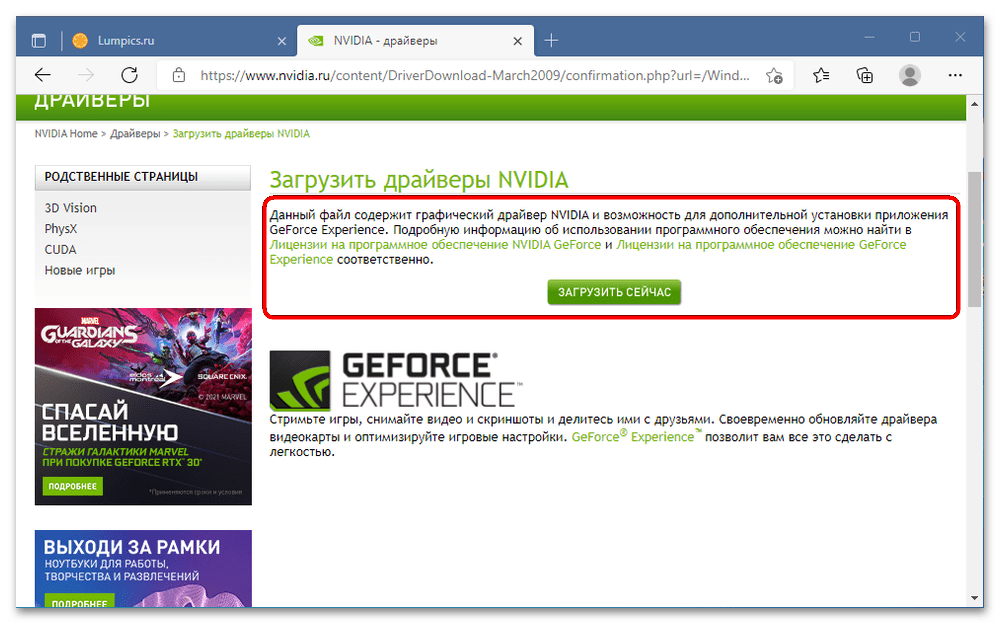
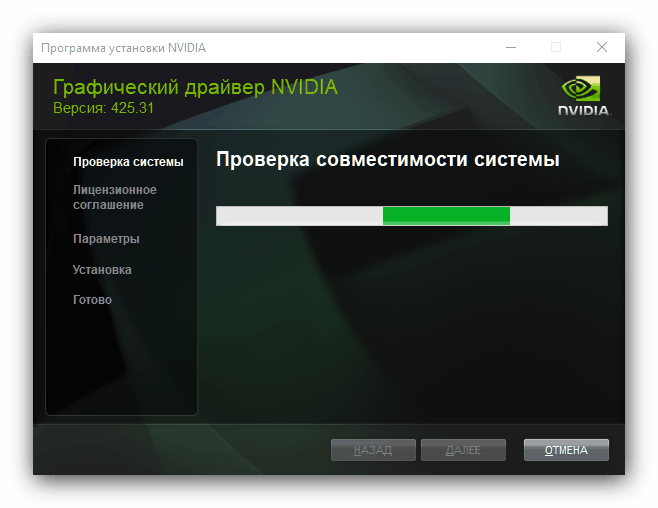

Варіант 2: AMD
Процедура завантаження драйверів для відеокарти з офіційного сайту "червоних" виглядає так:
- Скористайтеся пунктом головного меню " драйвери та підтримка» .
- За допомогою засобу підбору вкажіть вашу відеокарту і натисніть»надіслати" .
- Якщо для цільового GPU доступно ПО для різних операційних систем, виберіть потрібну, клікнувши по відповідному рядку для її розкриття. У нашому випадку це ОС сімейства Windows.
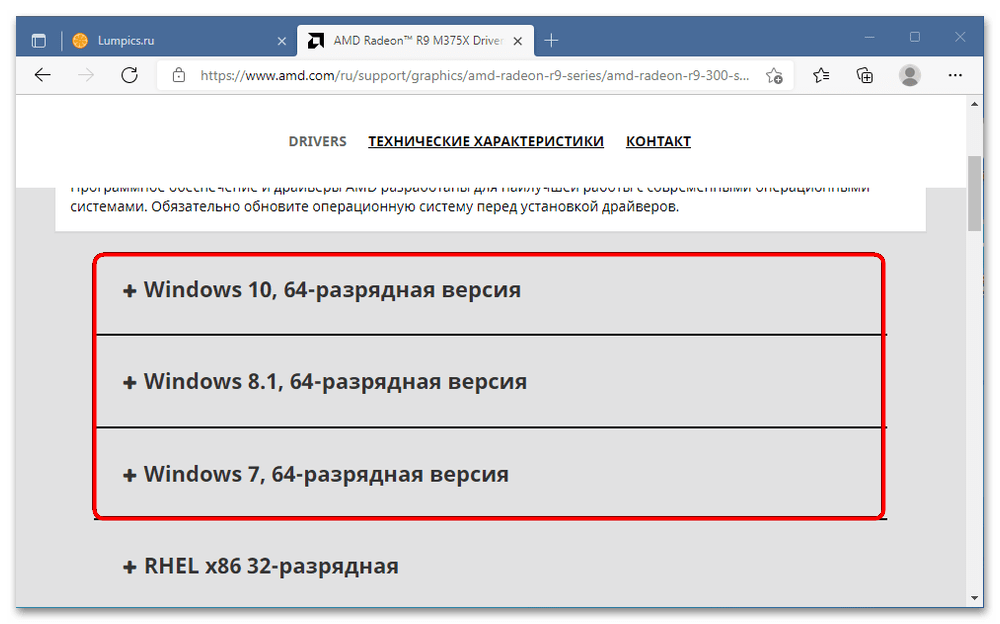
Далі просто натисніть»завантажити" .
- Безпосередньо драйвера для відеокарт AMD йдуть в комплекті з фірмовим програмним забезпеченням, версія якого залежить від підтримуваної операційної системи: для Windows 10 це Adrenalin Edition, Windows 8.1 – Crimson Software, Windows 8 і 7 – Catalyst Control Center. Процедури використання даних програм відрізняються для кожної версії.
Детальніше: встановлення драйверів для відеокарт AMD через Catalyst Control Center / Adrenalin Edition
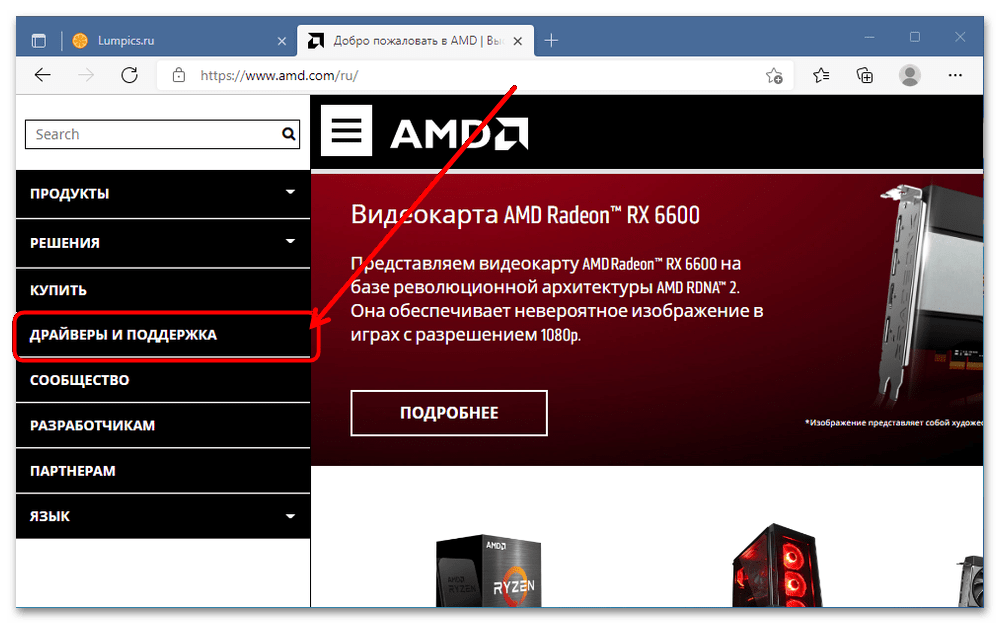
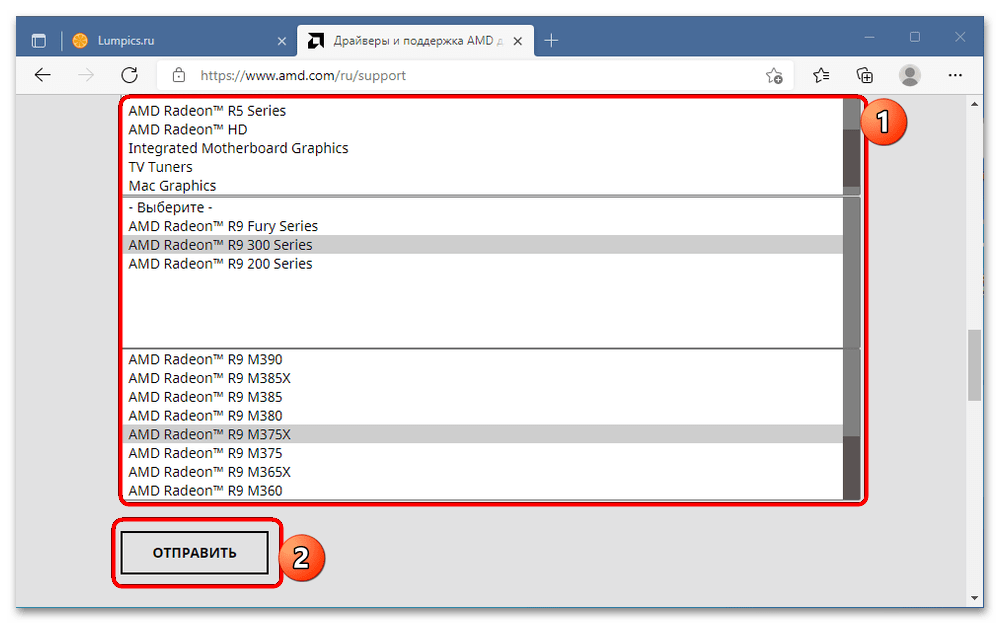
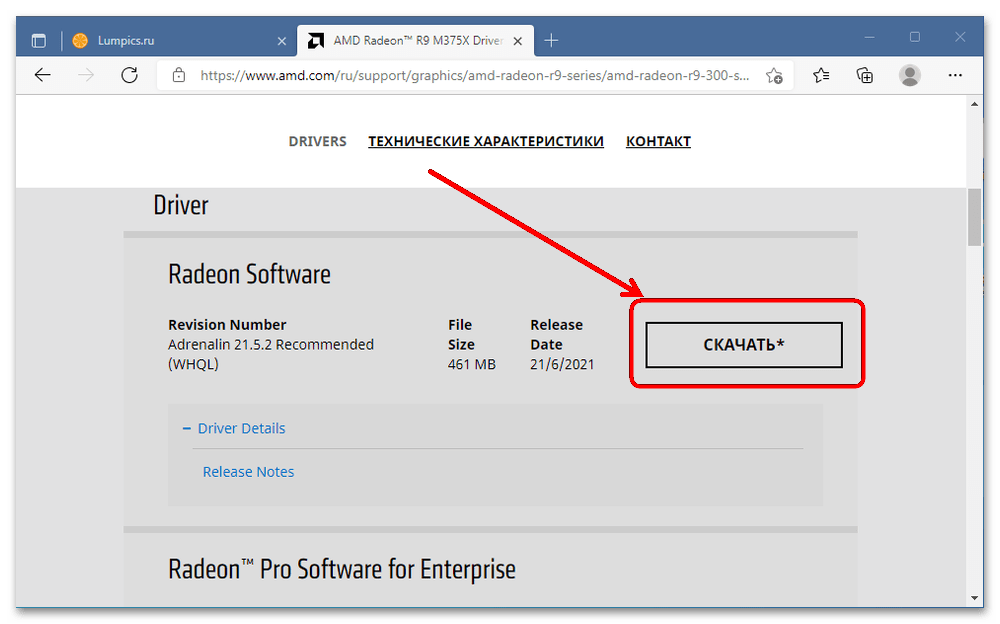
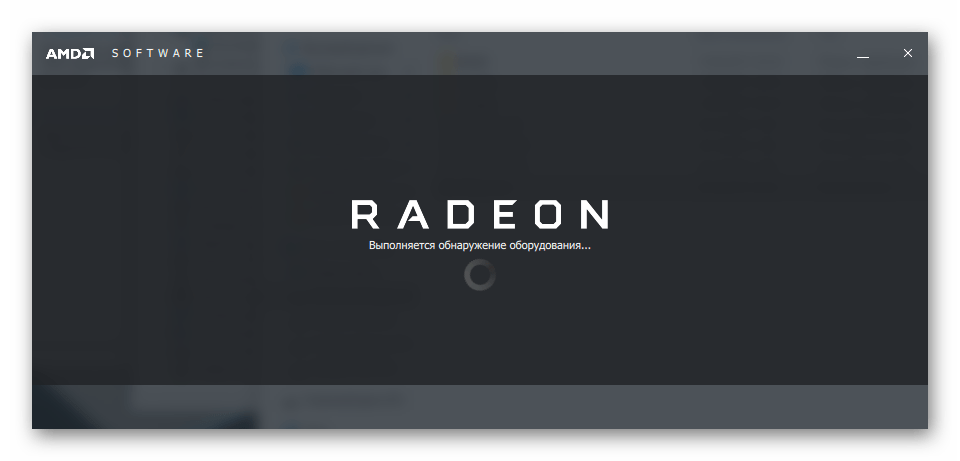
Варіант 3: Intel
На офіційному сайті цього виробника також можна завантажити драйвера для вбудованих і зовнішніх відеокарт
- Відкрийте сайт, перейшовши за представленою вище посиланням, потім клікніть по пунктах»підтримка" - " Центр завантаження файлів» .
- Прокрутіть сторінку вниз, до списку продуктів, де виберіть позицію «графіка» .
- Нещодавно компанія змінила структуру сайту, тому знадобиться додаткова фільтрація отриманих результатів. На цій сторінці натисніть на елемент «Filter»
.
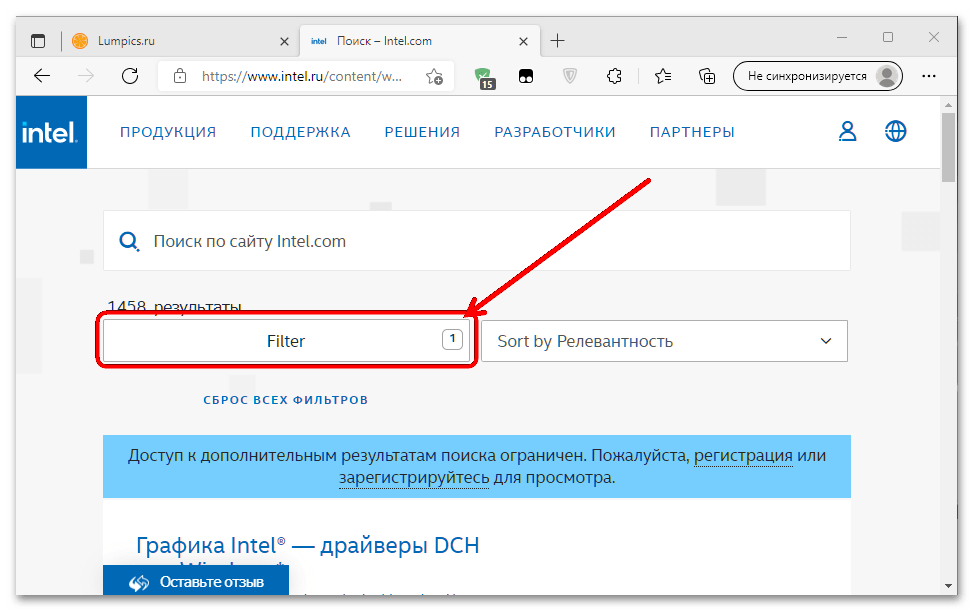
Тут потрібно натиснути на посилання " графічні адаптери» .
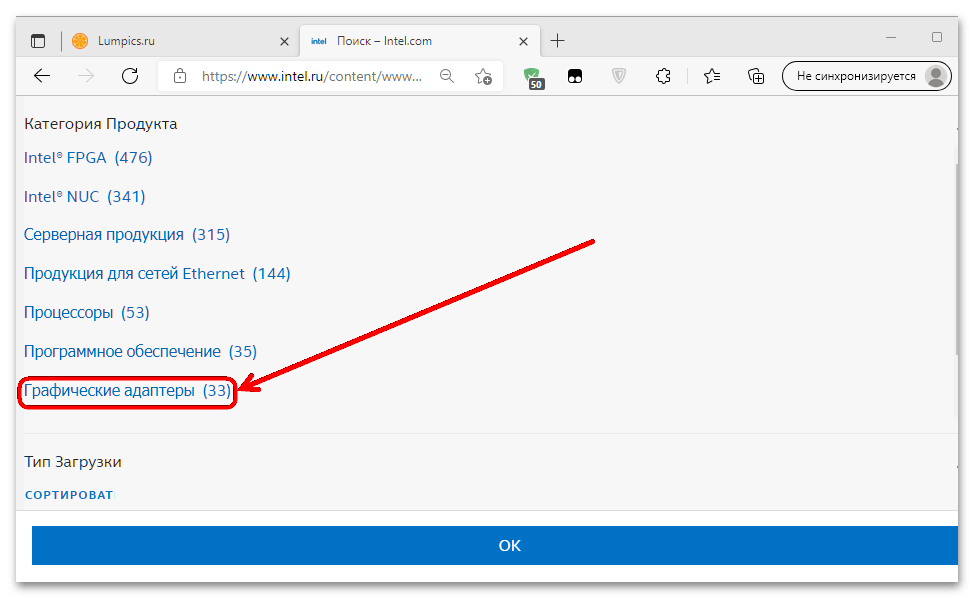
Далі виберіть сімейство відеокарт,
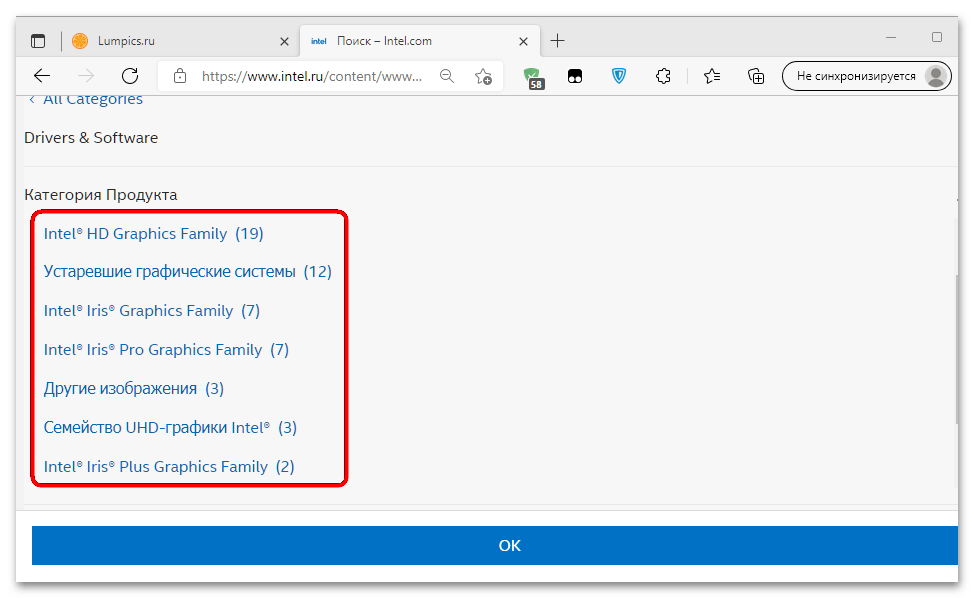
Потім конкретну серію, після чого натисніть «ОК» для отримання результатів.
- Ознайомтеся зі списком знайденого, виберіть потрібне і клікніть по кнопці " матеріали для завантаження» у відповідному рядку.
- Завантажте ПЗ і встановіть його на комп'ютер.
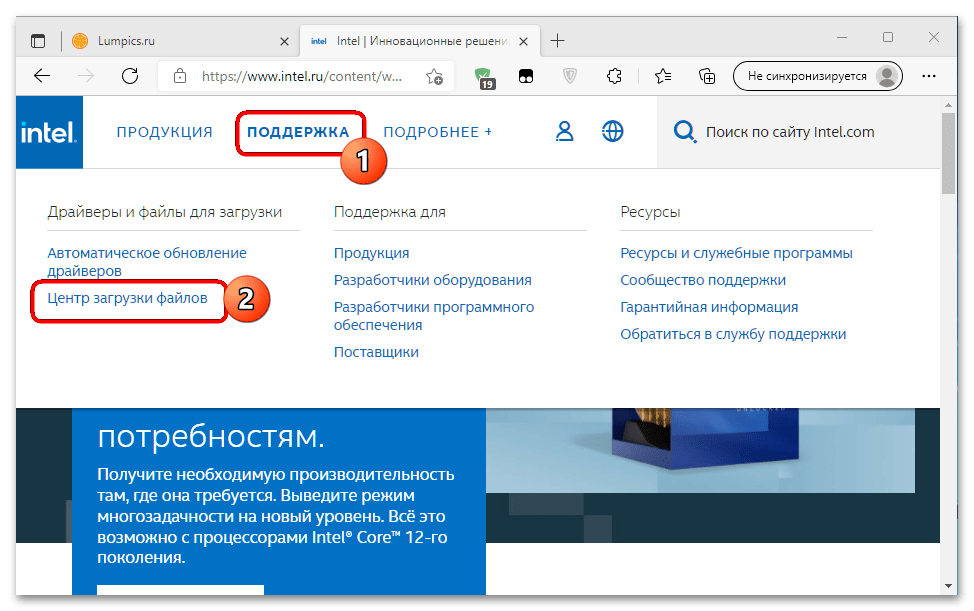
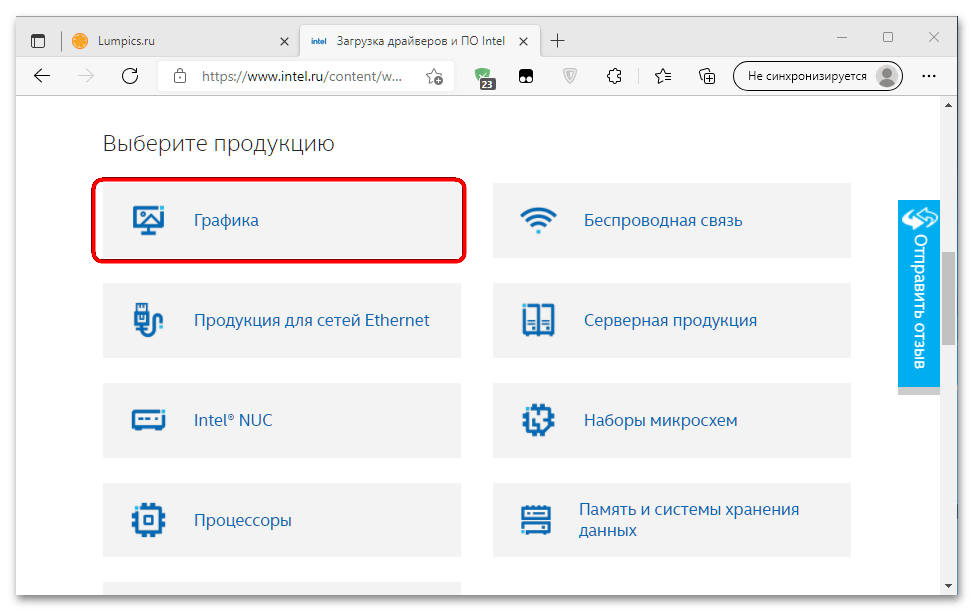
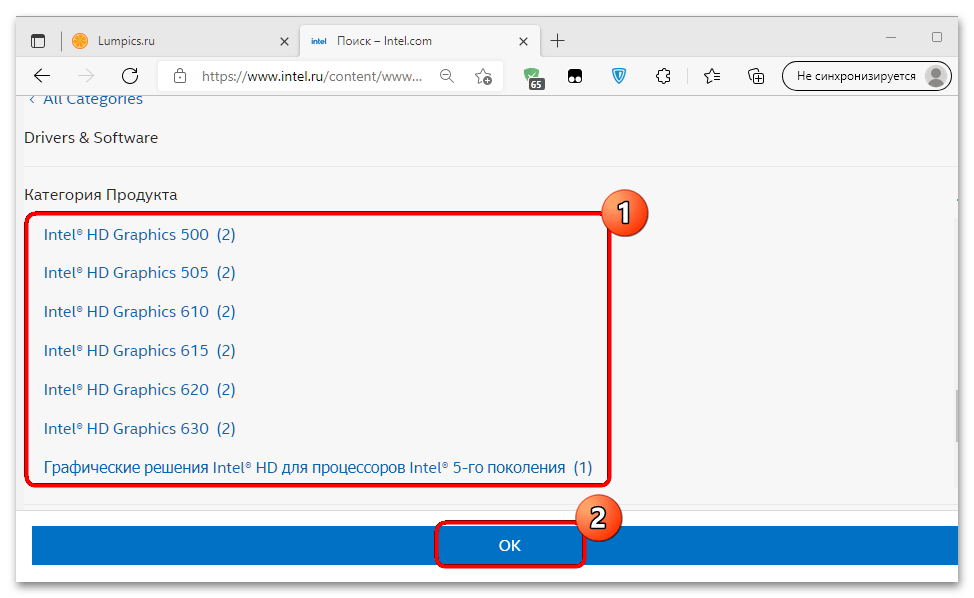
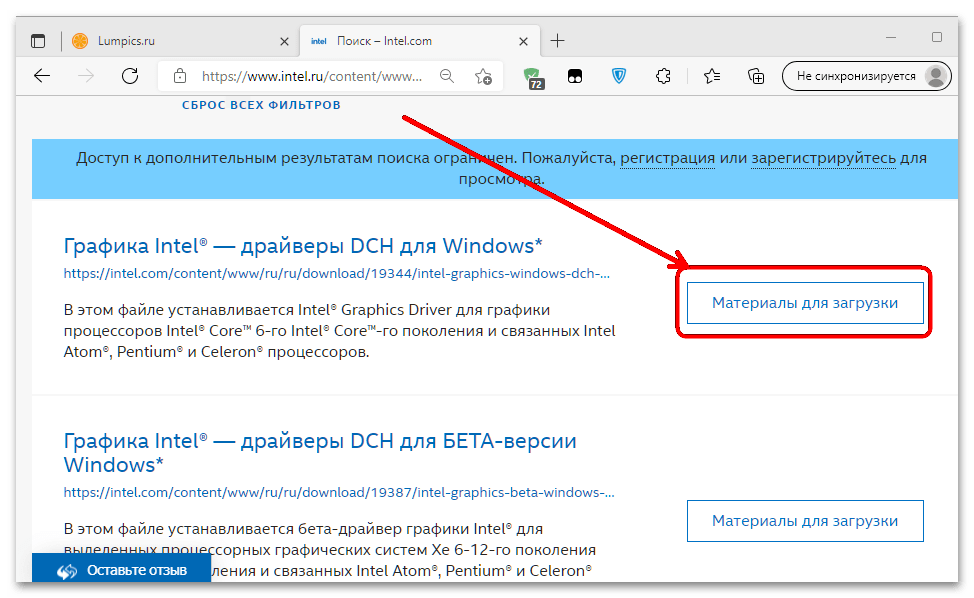
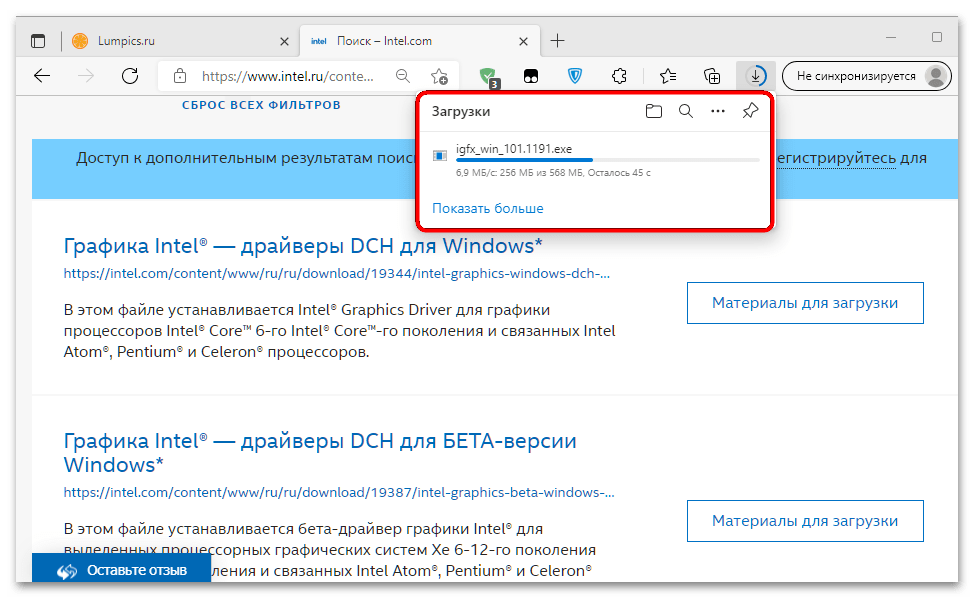
Спосіб 2: засіб пошуку драйверів
Якщо з якихось причин офіційні джерела недоступні (наприклад, відеокарта занадто стара), на допомогу прийдуть спеціалізовані програми-драйверпаки &8212; рішення, в яких є або вбудована база службового ПЗ для різноманітних пристроїв, або вона розташована на сервері, звідки і скачується. Подібних засобів існує чимало - найбільш функціональні і зручні представлені в наступній збірці.
Детальніше: найкращі програми для встановлення драйверів
Що ж стосується інструменту, який підходить для вирішення поставленого нами завдання, тут варто звернути увагу на програму DriverMax : у неї найбільш велика база драйверів конкретно для відеокарт, в тому числі і таких старих, як серії GeForce GTS і Radeon HD 4***.
Детальніше: оновлюємо драйвера для відеокарти за допомогою DriverMax
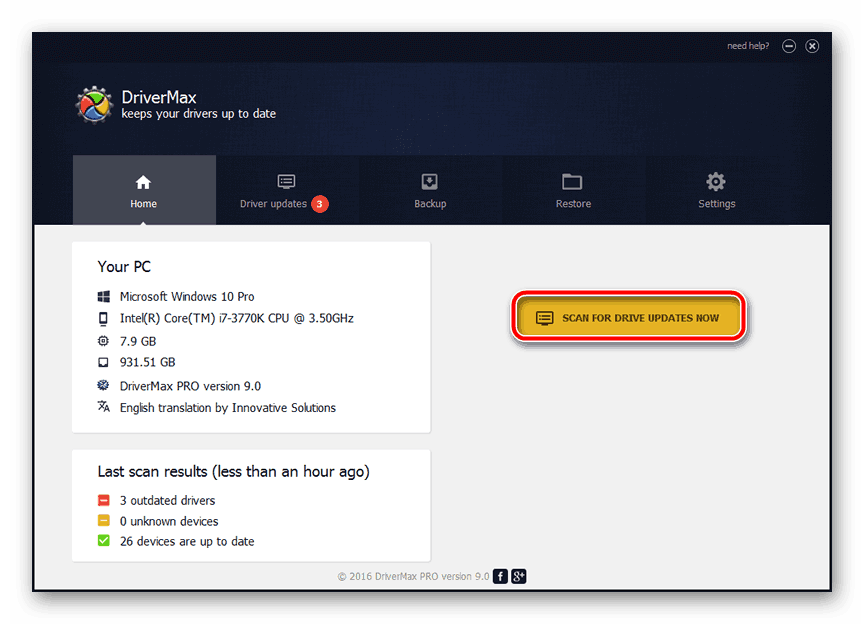
Спосіб 3: апаратний ідентифікатор
Також драйвера для сучасних карт з підтримкою OpenGL можна отримати за допомогою апаратного ID, який являє собою унікальну послідовність з певних ключів, відповідних пристрою. Процедура складається з отримання необхідної комбінації і її подальшого використання на спеціальному ресурсі пошуку ПО, наприклад DevID . Всі нюанси обох етапів вже розглянув один з наших авторів, тому рекомендуємо ознайомитися з його керівництвом за посиланням далі.
Детальніше: Пошук драйверів за допомогою ID пристрою
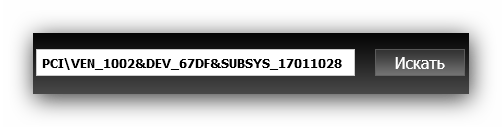
Спосіб 4: системні засоби
У ситуаціях, коли всі вищенаведені методи непридатні, залишається варіант з використанням оснасток операційної системи, в нашому випадку Віндовс. Починаючи з сьомої версії, в них вбудовані інструменти для самостійного пошуку і підбору драйверів, в тому числі і містять в собі компоненти OpenGL. Важливо пам'ятати, що саме для цього завдання кошти ОС варто використовувати лише як вимушену міру, оскільки велика частина службового ПЗ майже гарантовано виявиться застарілим.
Детальніше: Установка драйверів стандартними засобами Windows